电脑如何设置禁止使用USB设备 怎么屏蔽电脑使用usb设备教程
发布时间:2017-03-27 14:13:23作者:知识屋
电脑如何设置禁止使用USB设备 怎么屏蔽电脑使用usb设备教程 屏蔽电脑使用usb设备,不管用什么接口都不能与电脑相连接,以下是的教程:
1、将u盘插入电脑usb插口,随后打开“控制面板”,双击“设备管理器”,在里面展开“便携设备”,便可以看见u盘。如下图所示:
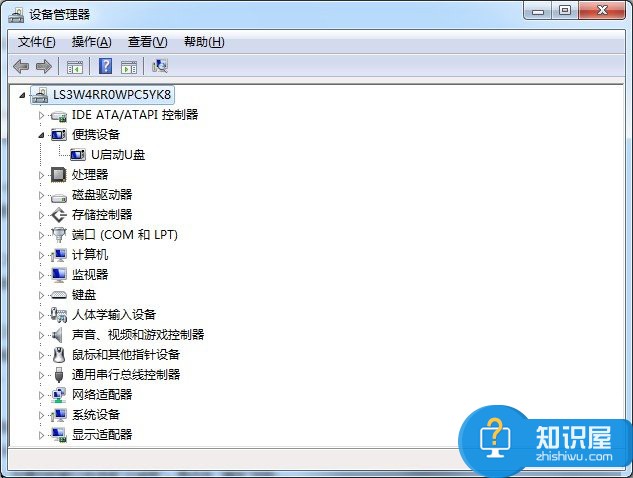
2、右键点击u盘选择“属性”,在弹出的“属性”窗口中点击“详细信息”标签,然后在设备“属性”下拉框中选择“硬件ID”,下面的“值”中会出现字符串,这个就是u盘的硬件ID,将其复制出来即可。如下图所示:
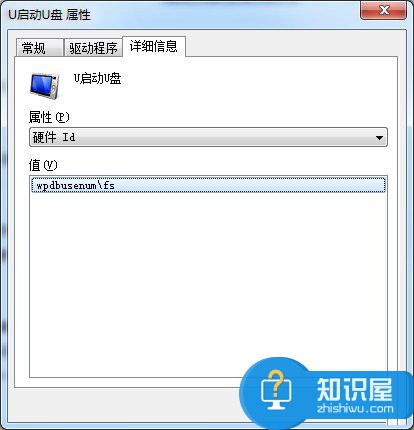
3、在“设备管理器”中展开“通用串行总线控制器”,找到“USB大容量存储设备”,在它的“属性”窗口中点击“详细信息”标签,复制出它的硬件ID也保存一下。如下图所示:
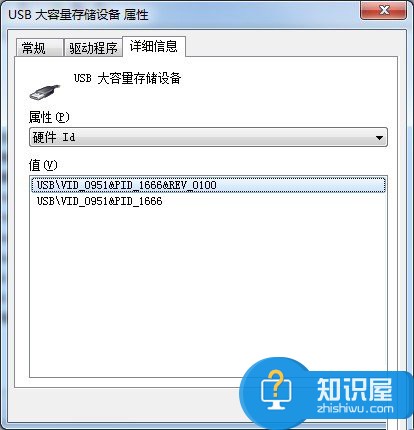
4、点击“开始”,在上方的方框中输入“gpedit.msc”按回车键确认即可打开组策略窗口,随后依次展开“计算机配置→管理模板→系统→设备安装→设备安装限制”,双击右侧的“禁止安装未由其他策略设置描述的设备”,在弹出的窗口中选择“已启用”,再点击 “确定”按钮,设置它可以来禁止策略没描述的USB设备。如下图所示:
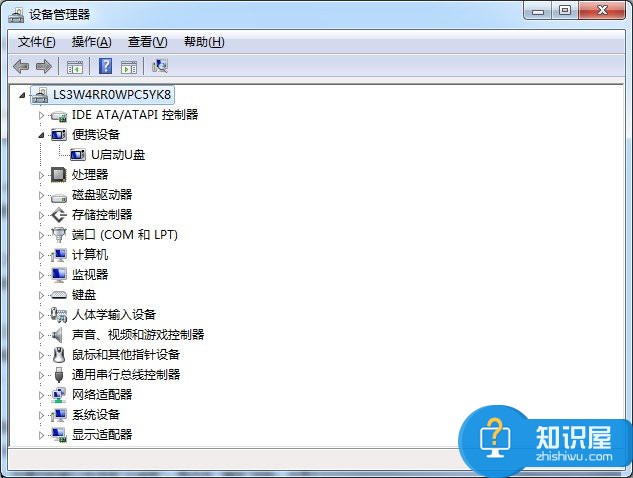
至此,你便会发现别人的U盘在我们的电脑上不能正常使用了,以上简单的四个步骤便能保护你的数据安全,赶紧来试试以上的步骤来屏蔽电脑使用别人的U盘吧。
知识阅读
-

内存容量就减半是怎么回事
-

Windows7系统下软件界面显示不完整怎么办 如何解决软件界面显示不全
-

iphone se和vivoxplay5哪个值得买?苹果iphone SE和vivoxplay5区别对比介绍
-

三星S7与苹果iPhoneSE全方位对比 大屏优势非常明显
-

网上买笔记本电脑要注意什么 网购笔记本注意事项
-

华为p8和p8青春版那款好 华为p8和华为p8青春版详细对比评测
-

华为G7 Plus上手使用体验评测:中规中矩的产品
-

三星Galaxy s7和华为荣耀7哪个好 三星Galaxy s7和华为荣耀7全面区别对比评测
-
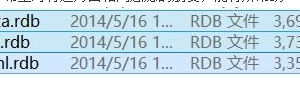
rdb是什么文件,rdb文件怎么打开?
-

华为荣耀7i手机怎么样?华为荣耀7i详细评测图解
软件推荐
更多 >-
1教你如何辨别真假(高仿、翻新)iPhone6/6 Plus
2014-11-07
-
2
别说话吻我是什么梗 别说话吻我出自哪里
-
3
吃翔是什么意思?吃翔的由来是什么?
-
4
迅雷种子你懂的!教你下载迅雷种子
-
5
Office 2013怎么激活
-
6
9月3日是什么节日 9月3日全国放假1天
-
7
小米多功能网关是什么 一分钟介绍小米多功能网关
-
8
iPhone6怎么看真假 iPhone6/6 Plus真假辨别教程(图文)
-
9
我的番茄是干净的是什么意思?我的番茄是干净的神曲!
-
10
114.114.114.114和114.114.114.119的区别是什么?





































